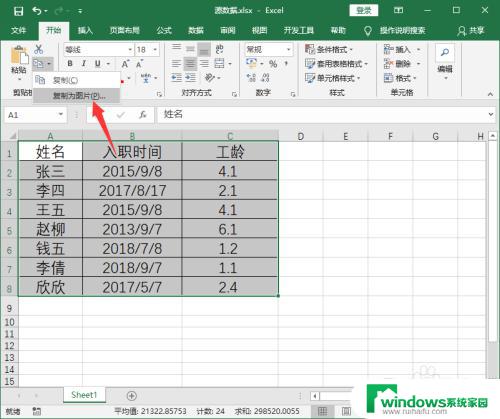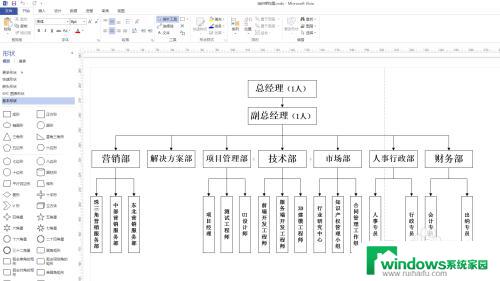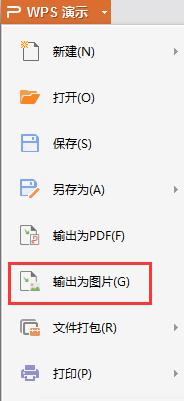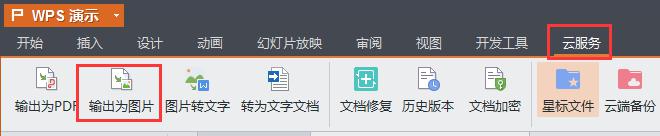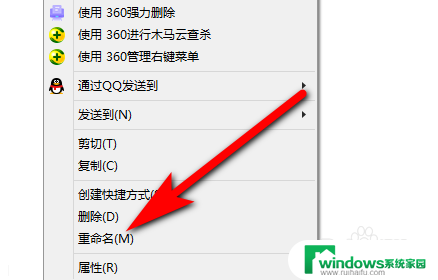ppt保存为高清图片 PPT保存为高清图片教程
更新时间:2023-06-22 16:45:16作者:xiaoliu
PPT是现代商业活动中不可或缺的工具,很多企业和个人都会频繁使用,但是有时候我们需要把PPT转换成高清图片以便于在网站、博客或社交媒体等平台上发布,同时又要保证图片清晰度和质量。那么如何将PPT保存为高清图片呢?本文将简单介绍一下如何进行转换操作,让您的高清图片呈现出更加专业、精美的视觉效果。
具体方法:
1.打开PPT,建立空白文稿。
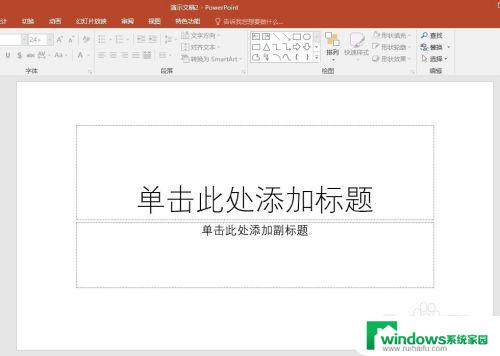
2.在PPT中插入图片、文字等内容。
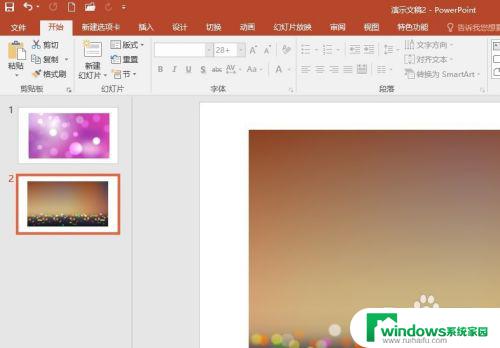
3.点击【文件】—【另存为】。
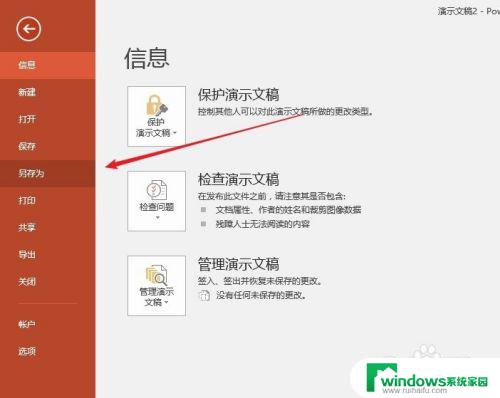
4.在另存为窗口中,【保存类型】选择为jpg。
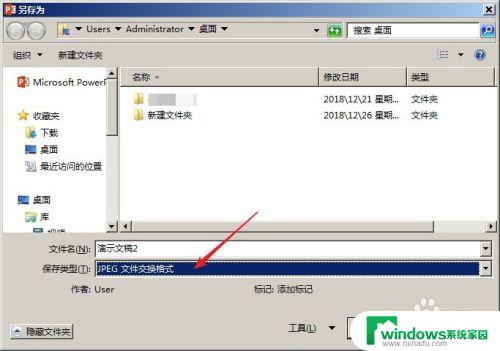
5.再点击【工具】下的【压缩图片】。
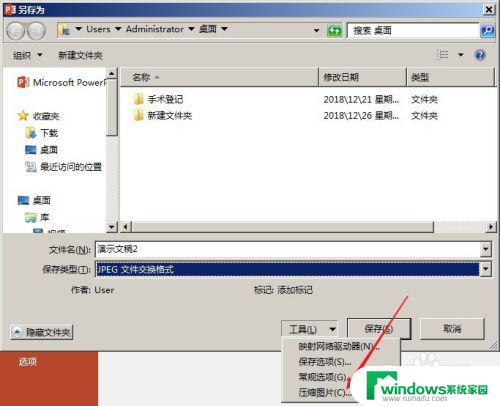
6.在打开的窗口中选择靠上的选项,这样得到的图片分辨率较高。

7.点击【保存】后弹出一个提示框,可以选择把全部幻灯片或选定的幻灯片保存为图片。

8.这样,幻灯片就被保存为了高清的图片。
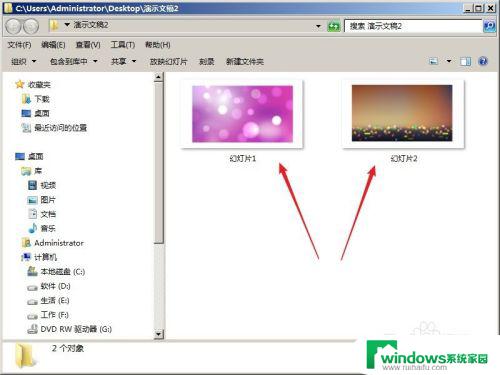
以上是如何将PPT保存为高清图片的完整步骤,如果您需要,可以按照这些步骤进行操作,希望这些信息对您有所帮助。